Internet sirve para conectarnos. Con otras personas o entre nuestras herramientas de trabajo. Lo mismo ocurre con Trello Power-Ups.
¿Cuántas aplicaciones utilizas en tu trabajo diario? Cliente de correo, mensajería instantánea, videollamadas, editor de texto, hojas de cálculo, retoque de imágenes, bloc de notas, lista de tareas, almacenamiento en la nube, redes sociales, calendarios, análisis de métricas y tráfico… Y un largo etcétera.
Muchas de estas herramientas están disponibles en la nube, es decir, abres una página web y ya puedes trabajar con ella, sin instalarla.
Y si nos paramos a pensar, ¿qué app o herramienta es la que tenemos en el centro de nuestro trabajo diario? Seguramente la lista de tareas o un gestor de proyectos como Trello.
Todo esto viene a propósito de Trello Power-Ups, una función que trae consigo Trello desde hace un par de años y que sirve para conectar Trello con otras aplicaciones web como Slack, Google Drive, Appear.in, o Evernote.
El objetivo es que no tengas que cambiar entre ventanas o pestañas constantemente. Las Power-Ups hacen de intermediarias entre ambas herramientas para que una tarea se lleve a cabo más rápido y con menos pasos. Además, garantiza la integración entre ellas, evitando problemas de compatibilidad y quebraderos de cabeza.
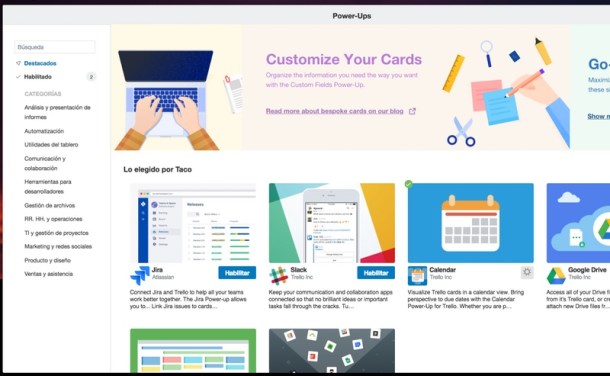
Dónde están las Power-Ups
Podemos echar un vistazo a todas las Trello Power-Ups desde su página oficial. Actualmente hay más de 80 e incluyen nombres de apps muy populares relacionados con automatización, redes sociales, gestión de proyectos, análisis de datos, diseño o soporte técnico.
Pero la manera más práctica de acudir a las Power-Ups es a través de tu propia sesión de Trello. En concreto, desde el Menú encontrarás Power-Ups.
Al hacer clic verás el catálogo de aplicaciones compatibles organizadas por categoría y que puedes buscar por palabra clave.
Qué hacen por mí las Power-Ups
Un vistazo a las Power-Ups recomendadas por Trello nos darán una idea de qué permite esta función.
El Power-Up de Slack, por ejemplo, sirve para exportar información de una conversación a una tarjeta. Tan simple como arrastrar y soltar, sin necesidad de copiar y pegar.
También puedes enviar tarjetas de Trello a una conversación o canal, avisar en Slack con una alerta de Trello, etc.
El Power-Up de Calendar es ideal si trabajas con fechas de vencimiento, ya que organiza Trello como un calendario en vez de como una lista de tareas. Así, las tarjetas con fecha de vencimiento se ordenarán en el calendario (semanal o mensual).
Otras opciones que ofrece es la posibilidad de exportar la información del calendario mediante un enlace.
El Power-Up de Google Drive es perfecto para trabajar con archivos y documentos online. Desde Trello podemos buscar cualquier documento de Drive y enlazarlo a una tarjeta, con vista previa.
Sirve para documentos separados o para carpetas completas e incluye vista previa.
Cómo activar las Power-Ups
Poner en marcha una Power-Up de Trello no tiene secretos. Simplemente vamos a Menú > Power-Ups y cuando encontremos uno adecuado a nuestras necesidades, pulsamos en el botón Habilitar.
De ahora en adelante, en cualquier tarjeta que creemos o abramos veremos las Power-Ups disponibles desde la columna derecha, entre las opciones de Añadir y las de Acciones.
En algunos casos tendremos que iniciar sesión con una cuenta de esa aplicación, como ocurre con Google Drive, GitHub o Jira. Solo es necesario la primera vez.
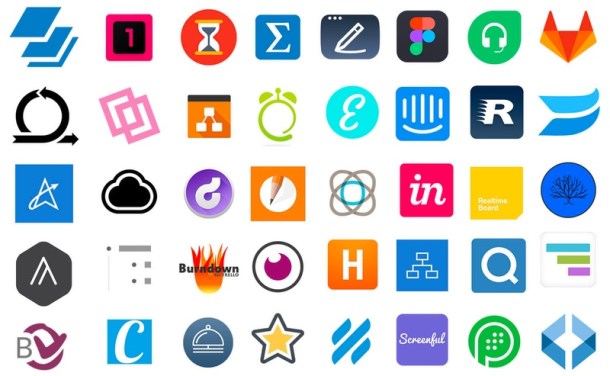
Power-Ups recomendables
He hablado de Slack o Google Drive, pero entre los más de 80 Power-Ups los hay muy interesantes. Aquí va una pequeña selección. Encontrarás todos ellos en este enlace.
MailChimp: podrás añadir a tus tarjetas plantillas y campañas de MailChimp, ver las fechas de las campañas y aportar comentarios sobre las plantillas.
TimeCamp: sirve para gestionar el tiempo empleado en cada tarea. Integra el contador para iniciar y parar el reloj y añade automáticamente el resultado. También puedes exportarlos a la propia app.
Automate by Zapier: con esta herramienta podremos automatizar tareas con más de 750 apps online desde el propio Trello.
Dropbox: si guardas tus documentos en Dropbox, tendrás acceso directo desde Trello para compartirlos y verlos.
Appear.in: ideal para realizar videollamadas o chats en grupo de hasta 8 personas sin necesidad de registro y desde cualquier navegador moderno.
GitHub: si trabajas con código, seguramente necesites este Power-Up.
Google Hangouts: otra herramienta online para videollamadas a integrar en tu Board de Trello.
SurveyMonkey: el rey de las encuestas se lleva bien con Trello para administrar tus encuestas, ver resultados y compartirlos.
Twitter: si trabajas con Twitter te será útil para integrar en las tarjetas los mensajes, enlaces, etiquetas y otros elementos.
InVision: podrás integrar prototipos y diseños creados con esta herramienta de edición gráfica para trabajar en grupo.
Draw.io: si trabajas con diagramas, esquemas y mapas de ideas, este Power-Up integra una de las mejoras aplicaciones online especializada.
Freshdesk: una gran herramienta de soporte al usuario que se integra con Trello para usarlo como gestor de peticiones y tareas.
Imagen | Pixabay (Autor: StartupStockPhotos)









